So passen Sie die Helligkeit der hintergrundbeleuchteten Tastatur in Windows 10 an
Aktualisiert Marsch 2023: Erhalten Sie keine Fehlermeldungen mehr und verlangsamen Sie Ihr System mit unserem Optimierungstool. Holen Sie es sich jetzt unter - > diesem Link
- Downloaden und installieren Sie das Reparaturtool hier.
- Lassen Sie Ihren Computer scannen.
- Das Tool wird dann deinen Computer reparieren.
Die meisten Mid- bis High-End-Laptops bieten heutzutage Tastaturen mit Hintergrundbeleuchtung. Tastaturen mit Hintergrundbeleuchtung erleichtern das Tippen bei schlechten Lichtverhältnissen, insbesondere für diejenigen, die keine Berührungstipps ausführen können.
Tastaturen mit Hintergrundbeleuchtung oder beleuchtete Tastaturen können mithilfe von Tastaturkürzeln auf allen Laptops ein- oder ausgeschaltet werden. Mit der Taste Fn + Leertaste kann ich beispielsweise die Hintergrundbeleuchtung der Tastatur meines Laptops der ThinkPad T-Serie einschalten.

Viele Laptop-Benutzer fragen häufig, ob es eine spezielle Einstellung zum Anpassen der Tastaturhelligkeit mit Hintergrundbeleuchtung in Windows 10 gibt. Die Antwort lautet sowohl Ja als auch Nein.
Wichtige Hinweise:
Mit diesem Tool können Sie PC-Problemen vorbeugen und sich beispielsweise vor Dateiverlust und Malware schützen. Außerdem ist es eine großartige Möglichkeit, Ihren Computer für maximale Leistung zu optimieren. Das Programm behebt häufige Fehler, die auf Windows-Systemen auftreten können, mit Leichtigkeit - Sie brauchen keine stundenlange Fehlersuche, wenn Sie die perfekte Lösung zur Hand haben:
- Schritt 1: Laden Sie das PC Repair & Optimizer Tool herunter (Windows 11, 10, 8, 7, XP, Vista - Microsoft Gold-zertifiziert).
- Schritt 2: Klicken Sie auf "Scan starten", um Probleme in der Windows-Registrierung zu finden, die zu PC-Problemen führen könnten.
- Schritt 3: Klicken Sie auf "Alles reparieren", um alle Probleme zu beheben.
Anpassen der Helligkeit der Tastatur mit Hintergrundbeleuchtung in Windows 10
Während es in Windows 10 leider keine integrierte Einstellung zum Anpassen oder Ändern von Tastatureinstellungen mit Hintergrundbeleuchtung gibt, bieten einige OEMs ihre eigene Software zum Ändern der Standardeinstellungen für die Tastaturhelligkeit von Hintergrundbeleuchtung an. Beispielsweise bieten Dell Windows 10-Laptops Einstellungen zum Ein- oder Ausschalten der Tastatur mit Hintergrundbeleuchtung, zum Anpassen der Tastaturhelligkeit und zum automatischen Ausschalten der Hintergrundbeleuchtung nach 5/10/30/60/300 Sekunden Inaktivität.
Dell-Benutzer können das Dialogfeld Tastatureigenschaften öffnen und dann zur Registerkarte Hintergrundbeleuchtung wechseln, um alle Einstellungen für die Tastaturhelligkeit anzuzeigen.
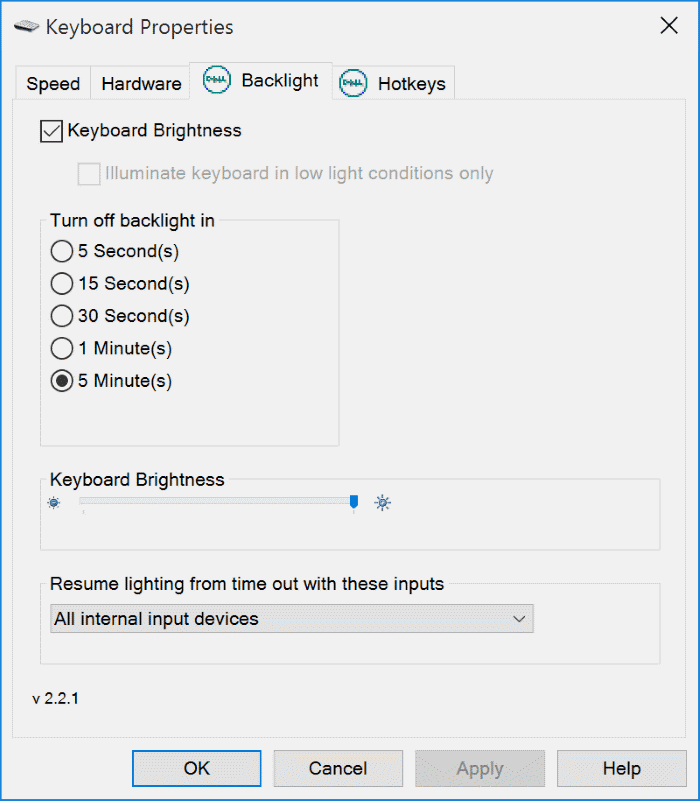
Bildquelle
Sony bietet bei einigen Modellen auch Optionen zum Anpassen der Standardeinstellungen für die Tastaturhelligkeit an. Sie können das VAIO Control Center öffnen und dann auf Tastatur, Maus und Tastatur mit Hintergrundbeleuchtung klicken, um die Einstellungen anzuzeigen. Hier können Sie die Software so konfigurieren, dass die Tastatur mit Hintergrundbeleuchtung automatisch ein- oder ausgeschaltet wird, um sie je nach Umgebungslicht automatisch ein- oder auszuschalten. Wie Dell bietet auch Sony die Option, die Hintergrundbeleuchtung der Tastatur automatisch auszuschalten, nachdem die Tastaturbedienung X-mal deaktiviert wurde.
Lenovo bietet nicht viel, um die Standardeinstellungen der Tastatur mit Hintergrundbeleuchtung zu ändern. Sie können die Tastaturhelligkeit jedoch mit dem Hotkey Fn + Space auf mittlere oder hohe Helligkeit einstellen. Wenn Sie also einmal Fn + Leertaste drücken, schaltet der Treiber die Tastatur mit Hintergrundbeleuchtung und mittlerer Helligkeit ein. Durch erneutes Drücken von Fn + Leertaste wird die Helligkeit auf hoch geändert. Durch erneutes Drücken des Hotkeys wird die Tastatur mit Hintergrundbeleuchtung ausgeschaltet.
Alle neueren MacBook-Modelle passen die Tastaturhelligkeit bei schlechten Lichtverhältnissen mithilfe des integrierten Lichtsensors automatisch an. Sie können die Einstellungen für die Hintergrundbeleuchtung der Tastatur auch manuell mithilfe von Tastenkombinationen auf der Tastatur anpassen.
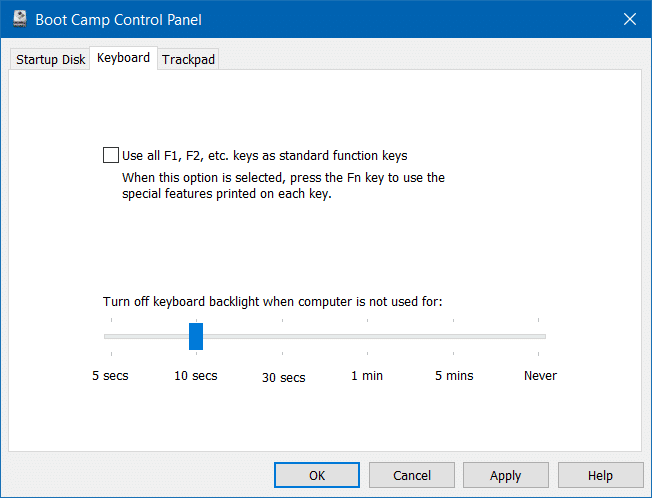
Sie können Einstellungen finden, um die Hintergrundbeleuchtung der Tastatur nach einer bestimmten Zeit der Inaktivität automatisch auszuschalten, indem Sie die Boot Camp-Systemsteuerung öffnen. Klicken Sie zum Öffnen mit der rechten Maustaste auf das Boot Camp-Symbol in der Taskleiste und dann auf die Option Boot Camp-Systemsteuerung.
Microsoft Surface-Benutzer können Alt + F2 verwenden, um die Tastaturhelligkeit zu erhöhen, und Alt + F1, um die Helligkeit zu verringern.
OEMs wie HP, Asus und Toshiba bieten keine Einstellungen zum Anpassen der Tastaturhelligkeit an.
Haben Sie eine Software zum Ändern der Tastatureinstellungen mit Hintergrundbeleuchtung auf Ihrem PC? Wenn ja, teilen Sie uns dies bitte mit, indem Sie unten einen Kommentar hinterlassen.

